 数据坐标系
数据坐标系生成矢量瓦片,首先要准备一幅有效的矢量地图,SuperMap地图中的点、线、面、文本图层都支持生成矢量瓦片,并且SuperMap地图要素的符号化、图层设置等绝大多数都能被MapBox样式支持;但是,由于MapBox风格显示表达与SuperMap不同,所以矢量地图的制作存在一些局限性和注意事项,下文以地图制作的一般流程为主线,详细介绍您需要重点关注的制图内容,包括:数据坐标系、数据复杂度、地图符号化等风格设置以及图层可见比例尺范围等,以保证矢量瓦片创建的正确性和高效性。
 数据坐标系
数据坐标系实际制图中,如果数据的坐标系与地图显示坐标系不同,可以开启动态投影实现正确显示,利用这种地图创建矢量瓦片,建议用户先将数据的坐标系转换为地图显示坐标系,再生成矢量瓦片。原因是:矢量瓦片数据的坐标系将使用地图显示坐标系,如果数据的坐标系与地图显示坐标系不同,在切矢量瓦片时,系统会对数据进行坐标系转换,转为地图显示坐标系;如果地图数据量很大,坐标系转换操作会占用较大的磁盘空间和切图时间,影响切图效率。
 降低数据复杂度
降低数据复杂度在生成矢量瓦片时,为了提升瓦片生成和显示效率,切图时将对节点密集的对象进行抽稀,减少节点冗余,在大多情况下,这种抽稀在视觉上将不太明显,但也存在特殊情况,例如:小比例尺下河流使用了面状河流,如下图(左图)所示,河流面对象节点密集,形状复杂,经过抽稀后,矢量瓦片结果为下图(右图),对象发生明显变形。因此,建议用户在创建用于切矢量瓦片的地图时,确保不同显示比例尺下,地图对象具有合理的复杂度,这里建议小比例尺下河流采用线对象表达。
 |  |
| 图 :左图地图中的线型在右图矢量瓦片中的显示效果 |
另外,如果地图要素包含了太多的子对象,在创建矢量瓦片时将影响切图速度,因此,建议对子对象进行拆分,以提高切图效率。
 符号化地图
符号化地图MapBox 支持几乎所有的 SuperMap 点符号、支持常用道路等线型符号、支持常用的面填充符号。用于创建矢量瓦片的地图应避免使用复杂的符号,它们可能在矢量瓦片中无法正确显示。另外,对于MapBox不支持的一些符号,可以通过下文的替代方案替换原有符号。
以下表格为 MapBox 样式不支持的 SuperMap 点、线符号及替代方案。
|
符号类型 |
SuperMap 符号 |
矢量瓦片显示效果 |
替代方案 |
|
点 |
|
|
新建一个点符号,绘制方形几何对象获得方点符号。 |
|
线 |
|
|
新建一个线型,添加短横线(系统线型)子线,调整子线的虚实模式获得需要的虚线线型。 |
|
符号类型 |
SuperMap 符号 |
矢量瓦片显示效果 |
替代方案 |
|
线 |
包含下列子线的线型:
|
|
新建一个线型,添加短横线(系统线型)子线,调整子线的虚实模式获得需要的虚线线型。 |
以下表格为 MapBox 样式不支持的 SuperMap 面符号及替代方案。
|
符号类型 |
SuperMap 符号 |
矢量瓦片显示效果 |
替代方案 |
|
面 |
|
|
首先,将这些填充样式制作为图片;然后,新建填充符号,将图片作为图像填充子层添加进来。 |
综上可知,MapBox 不支持的符号,根据符号类型,矢量瓦片显示为对应的圆点、实线、纯色填充。MapBox样式对于面符号轮廓线的支持与线型符号的完全一致。
注意事项:
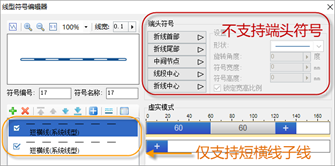 | 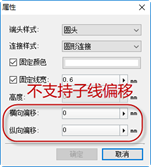 |
| 图 :MapBox样式支持的子线类型 | 图 :子线属性对话框 |
 文字的效果
文字的效果MapBox 样式对 SuperMap 地图中文字效果的支持也存在局限性,因此,需要您关注地图中所有文字的风格设置,避免使用 MapBox 样式不支持的字体效果,具体情况如下:
|
文字效果 |
地图 |
矢量瓦片 |
是否支持 |
|
加粗 轮廓 |
|
|
√ |
|
加粗 斜体 |
|
|
√ |
|
阴影 |
|
|
× |
|
下划线 |
|
|
× |
|
删除线 |
|
|
× |
注意事项:
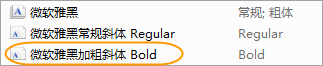 |
 制作专题图
制作专题图地图中一般会使用专题图来丰富地图表达的内容,如统计信息、分类信息等,但是,MapBox 样式只支持 SuperMap 部分类型的专题图,具体参见下面的表格。如果地图中包含了下面不支持的专题图,生成矢量瓦片时将忽略这些专题图层。
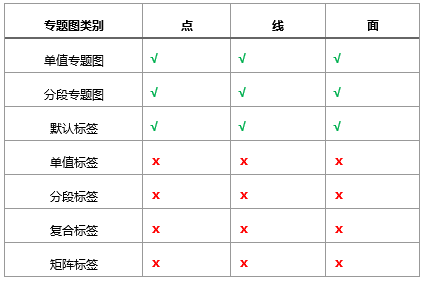 |
| 图:MapBox 样式对 SuperMap 专题图支持情况 |
 | 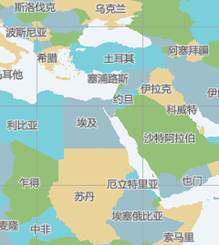 |
| 图:矢量瓦片中面分段专题图 | 图:矢量瓦片中面单值专题图 |
注意事项:
 限制可见比例尺
限制可见比例尺通常为了提升地图显示性能,我们会为图层设置可见比例尺范围,这在矢量瓦片应用中,也可以提高矢量瓦片的绘制效率。矢量瓦片采用全球剖分比例尺创建,所以,可以参照全球剖分比例尺调整矢量地图中各个图层的可见比例尺范围。
 瓦片与地图显示差异
瓦片与地图显示差异由于 MapBox 风格显示表达与 SuperMap 不同,所以在一些地图显示细节方面,二者存在差异。下文为您展示两者主要的显示差异,帮您清楚地了解矢量瓦片的生成结果。下文截图都将使用 MapBox GL 渲染显示矢量瓦片。
|
地图 |
矢量瓦片 |
|
换行显示,单行文本字数为16,多行文本居中对齐 |
换行显示的位置不同于地图 |
|
设置标签文本单行显示 |
换行显示 |
|
地图 |
矢量瓦片 |
|
设置沿线标注字间距1.3倍 |
沿线标注字间距很小 |
|
|
沿线标注的数量和标注出现的位置与地图不同 |
 |
| 图:矢量瓦片不支持地图压盖设置 |
 相关主题
相关主题